สร้างงานนำเสนอ สื่อการสอน
 รวมบทความและหนังสืออธิบายเกี่ยวกับการใช้งานโปรแกรมสำหรับนำเสนอข้อมูลยอดนิยมอย่าง PowerPoint หรือ Flash ตลอดจนการสร้าง CAI หรือโปรแกรมช่วยสอนด้วย Authorware การใช้ Impress
รวมบทความและหนังสืออธิบายเกี่ยวกับการใช้งานโปรแกรมสำหรับนำเสนอข้อมูลยอดนิยมอย่าง PowerPoint หรือ Flash ตลอดจนการสร้าง CAI หรือโปรแกรมช่วยสอนด้วย Authorware การใช้ Impress
ปรับสีภาพให้โปร่งใสใน Powerpoint 2007
1. คลิกเลือกภาพซึ่งมีส่วนสีขาว
2. คลิก Recolor
3. คลิกปุ่ม Set Transparent Color
4. คลิกที่พื้นที่สีขาว
5. ผลที่ได้
6. คลิกปุ่ม Reset Picture ยกเลิกการแก้ไขใดๆ ที่ได้ทำกับภาพทุกรูปแบบ
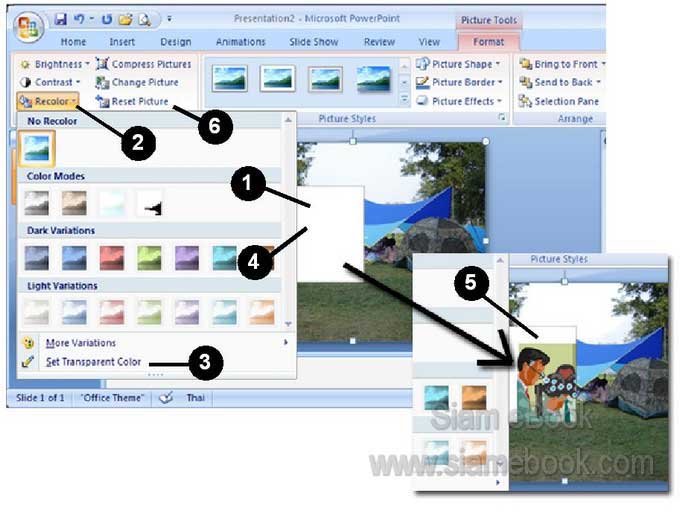
- Details
- Category: สร้างงานนำเสนอด้วย PowerPoint 2007
- Hits: 17310
การยกเลิกการปรับแต่งภาพ ใน Powerpoint 2007
1. คลิกเลือกภาพ
2. คลิก Reset Picture

- Details
- Category: สร้างงานนำเสนอด้วย PowerPoint 2007
- Hits: 2110
ใช้เครื่องมือช่วยวาดภาพใน Powerpoint 2007
1. คลิก Shapes
2. คลิกเลือกแบบที่ต้องการ
3. ชี้ที่พื้นที่ทำงาน กดปุ่มซ้ายของเมาส์ค้างไว้ แล้วลากออกวาดภาพตามต้องการ
4. เครื่องมือวาดภาพแบบต่างๆ ถูกแยกเป็นหมวดหมู่ เช่น
- Recently Used Shapes เครื่องมือวาดรูปทรงที่เรียกใช้งานล่าสุด
- Lines เครื่องมือวาดเส้น
- Retangle เครื่องมือวาดรูปสี่เหลี่ยม
- Basic Shapes เครื่องมือวาดรูปทรงพื้นฐานทั่วไป
- Block Arrows เครื่องมือวาดรูปลูกศร
- Equation Shapes เครื่องมือวาดรูปเครื่องหมายบวก ลบ คูณ หาร
- Flowchart เครื่องมือวาดโฟลชาร์ต
- Stars and Banners เครื่องมือวาดรูปดาวและแบนเนอร์
- Callouts เครื่องมือวาดรูปคอลเอาต์
- Action Buttons เครื่องมือสร้างปุ่ม Action
5. การกดปุ่ม Shift ค้างไว้ขณะวาดรูปทรงต่างๆ จะได้รูปทรงที่ได้สมส่วน
6. การกดปุ่ม Ctrl วาดภาพ จะเป็นการวาดแบบออกจากจุดศูนย์กลาง

- Details
- Category: สร้างงานนำเสนอด้วย PowerPoint 2007
- Hits: 4789
ใช้เครื่องมือระบายสี (Fill color) ใน Powerpoint 2007
1. เลือกภาพที่ต้องการระบายสี
2. คลิกที่เครื่องมือสำหรับระบายสี
3. คลิกสีที่ต้องการ สามารถคลิกเลือกสีแบบอื่นได้อีก เช่น More Fill Color
4. นอกจากนี้อาจจะเลือกสีแบบ Gradient, Texture หรือ Picture
5. Texture จะเป็นลายพื้นผิวแบบต่างๆ
6. Picture จะเป็นการนำภาพที่ต้องการโดยอาจจะเป็นภาพแสกน หรือภาพที่สร้างในโปรแกรม อื่นๆ ภาพจากกล้องดิจิตอล มาระบายสีภาพ

- Details
- Category: สร้างงานนำเสนอด้วย PowerPoint 2007
- Hits: 6612
วาดภาพสร้างงานนำเสนอและ CAI ด้วย Flash Article Count: 68
สร้างงานนำเสนอด้วย PowerPoint 2007 Article Count: 130
สร้างงานนำเสนอด้วย PowerPoint 2003 Article Count: 120
ตัวอย่างงาน Authorware Article Count: 96
สร้างงานนำเสนอด้วย Pladao Impress Article Count: 34
Page 30 of 113


